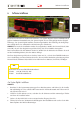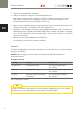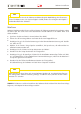Extra Information
Software installieren
29
DE
Informationen über eine in der Software enthaltene Beispiel-Modellanlage, die alle wesent-
lichen Funktionen von »Car System Digital« enthält, finden Sie zu Beginn von Kapitel 7
'Bedienoberfläche der Software'.
TIPP
Aktualisieren
Software-Updates werden Ihnen nach dem Starten der Software automatisch angeboten, sofern
Sie online sind. Die Suche nach einer aktualisierten Version können Sie im Menü 'Hilfe' auch
selbst anstoßen.
X
Speichern Sie die exe-Datei in einem Ordner Ihrer Wahl.
X
Führen Sie die heruntergeladene exe-Datei durch einen Doppelklick aus.
X
Bestätigen Sie ggf. die Sicherheitswarnungen in der Benutzerkontensteuerung mit 'Ausfüh-
ren' oder mit 'Ja'.
X
Wählen Sie im Fenster 'Setup-Sprache auswählen', die Sprache aus, die während der Ins-
tallation benutzt werden soll.
X
Bestätigen Sie die Schritte im Setup-Assistenten mit 'Weiter'.
X
Beenden Sie den Setup-Assistenten mit 'Fertigstellen'.
X
Bestätigen Sie ggf. die jeweiligen Schritte für die Installation notwendiger Treiber mit 'Wei-
ter' und akzeptieren Sie die erforderlichen Lizenzvereinbarungen, indem Sie das Kästchen 'I
accept this agreement' markieren.
X
Beenden Sie den Treiber-Installationsassistenten mit 'Fertigstellen'.
Die Aktualisierung der Software wird auf Ihrem Computer installiert.
HINWEIS: Sie können nach dem Installieren der Software direkt mit dem Einrichten Ihrer Anlage
beginnen, siehe Kapitel 9 'Neue Anlage erstellen'.
Bitte beachten Sie, dass Ihnen nach einem Software-Update u.U. eine aktualisierte Fassung
der vorliegenden Software-Anleitung vorliegt. Sie können diese jederzeit mit der Funkti-
onstaste 'F1' aufrufen.
TIPP